Como usar o Kwai [Guia para iniciantes]
Acabou de baixar o app? Saiba como usar o Kwai para produzir seus vídeos e conheça os recursos oferecidos pela rede social
Acabou de baixar o app? Saiba como usar o Kwai para produzir seus vídeos e conheça os recursos oferecidos pela rede social
Sucesso entre os jovens, o Kwai é um aplicativo disponível gratuitamente para Android e iOS que tem como característica principal o compartilhamento de vídeos curtos. Assim como o TikTok, a rede social oferece uma série de recursos de edição que chamam a atenção na web. Veja, a seguir, como usar o Kwai e quais são os primeiros passos no app.
Antes de saber como usar o Kwai, é importante apresentar o app e quais recursos ele oferece aos usuários. Desenvolvido pela empresa chinesa Kuaishou, o Kwai é uma rede social que fez sucesso em países como China e Índia e que, gradualmente, foi ganhando espaço em países do ocidente.
No aplicativo é possível gravar, editar e compartilhar vídeos curtos de diferentes gêneros, como detalhes sobre o dia a dia de uma pessoa, produção de receitas ou vídeos sobre curiosidades, por exemplo.
Assim como em outros rivais, o app oferece uma série de recursos que permitem explorar a criatividade do criador de conteúdo: é possível adicionar filtros, editar músicas, usar efeitos em realidade aumentada e até mesmo criar animações na plataforma.
Difundido por influenciadores e entusiastas, o app chamou a atenção do público pelo sistema de pontos disponíveis na rede social. Ao convidar amigos para usarem a plataforma, o usuário ganha créditos que podem ser trocados por dinheiro e resgatados via transferência bancária.
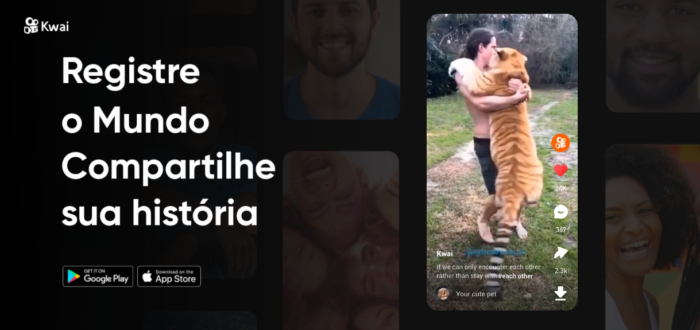
Assim que abrir o aplicativo, é preciso que o usuário crie uma conta na rede social para começar a usar. Você pode criar uma conta a partir de um número de telefone, e-mail, ou usar uma Conta Google ou do Facebook para fazer o login.
Após a finalização do cadastro, você será redirecionado para a página principal do app, onde alguns vídeos serão recomendados pela rede social. A partir daí, já é possível começar a criação de conteúdo.
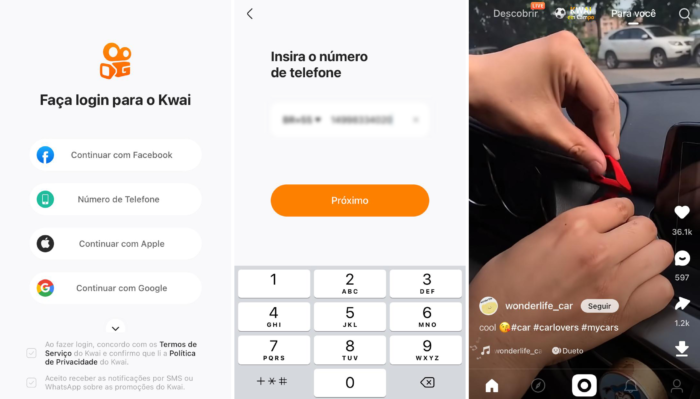
Com a conta devidamente cadastrada, para iniciar o processo de produção, toque no ícone central para abrir a ferramenta.
Aqui, o Kwai te oferece duas opções: vídeos de até 11 segundos ou de até 57 segundos. É possível adicionar filtros, efeitos e até mesmo selecionar as músicas que irão compor o seu vídeo, antes mesmo de iniciar a gravação.
Além disso, o app ainda te oferece uma opção que permite aumentar ou diminuir a velocidade do vídeo, e outra para adicionar um temporizador de 3 segundos, que auxilia na preparação das filmagens. Outro recurso que é possível usar no Kwai é o modo “Embelezamento” onde você pode ajustar características físicas do seu rosto como quiser.
Para começar a gravar, basta tocar no círculo laranja. Caso queira adicionar fotos ou vídeos que já estejam no seu celular, é só acessar a pasta “Álbum”.
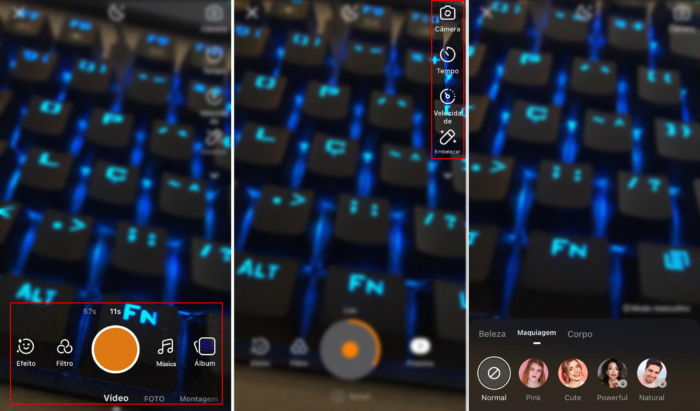
Depois produzir o vídeo, é a hora da edição. Da mesma forma que é possível adicionar efeitos e músicas antes de gravar, o Kwai permite que você use esses recursos com o vídeo já pronto. Em “Efeitos”, você pode deixar seu vídeo em câmera lenta, em modo reverso ou repetir trechos que achar mais interessantes.
Aliás, assim como em outros aplicativos, você pode escrever, fazer desenhos e usar adesivos para ilustrar seu conteúdo. Além disso, é possível usar a ferramenta de recorte para deixar o vídeo do jeito achar melhor.
Nessa parte, vale dedicar um pouco do seu tempo para estudar as possibilidades oferecidas pela rede social. Usar o Kwai com a combinação desses recursos permite que você aumente a qualidade dos seus vídeos, chamando a atenção do público.
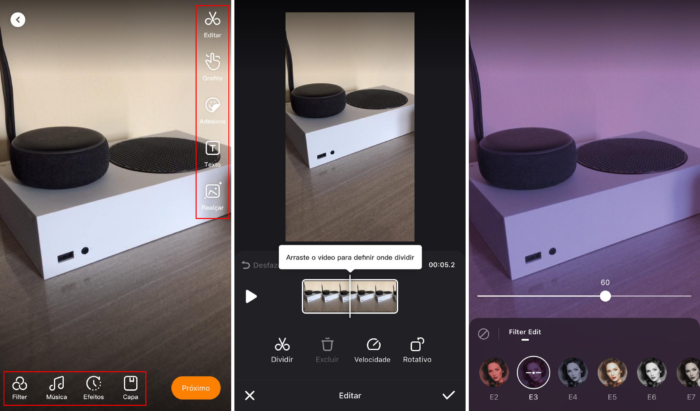
Assim que finalizada a edição, toque em “Próximo” para iniciar o processo de publicação na rede social. Aqui, você pode ver qual foi resultado do seu vídeo, adicionar legendas, hashtags e até mesmo adicionar o local onde o conteúdo foi produzido.
Ao tocar em “Amigos” você consegue marcar outros usuários e em “Permissões” você pode definir quem pode ver seu vídeo. Por fim, selecione as redes sociais que deseja compartilhar e toque em “Compartilhamento” para concluir.
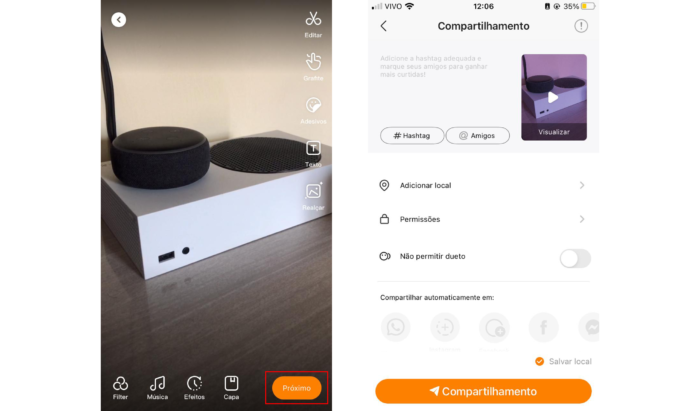
Pronto, agora você já conhece os primeiros passos de como usar o Kwai.